Ncloud Jenkins 서버 설치 가이드 | CentOS
개요
Ncloud (네이버 클라우드)의 Classic 환경에서는 Jekins 서버 이미지를 제공하고 있지만, VPC 환경에서는 제공하지 않기에 VPC 환경 Ubuntu 서버에 Jekins 서버를 설치하는 과정을 정리해보겠습니다.
Jenkins란
Jenkins는 지속적 통합(Continuous Integration, CI)과 지속적 배포(Continuous Delivery, CD)를 위한 대표적인 도구로 빌드, 테스트, 배포 프로세스를 자동화하여 소프트웨어 품질 향상과 개발 생산성 향상에 도움을 주는 도구입니다.
Jenkins 특징
- 지속적 통합을 사용하여 빌드, 테스트, 배포 과정을 자동화하여 개발 생산성을 향상할 수 있습니다.
- 자동화 테스트를 통하여 소프트웨어 품질을 향상할 수 있습니다.
- 지속적인 통합을 통해 안정적인 릴리즈를 빠르게 배포할 수 있습니다.
설치 과정
루트 인증서 설치
Jenkins의 저장소 추가시 인증서 에러가 발생할 경우를 대비해 루트 인증서를 설치 합니다.
apt-get -y install ca-certificates
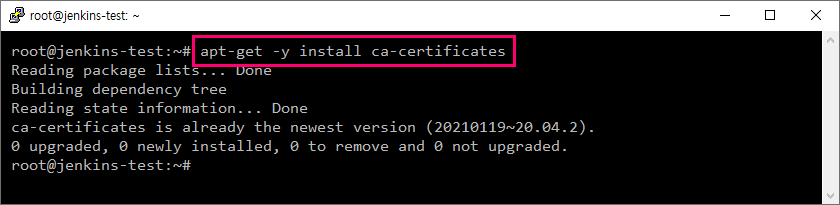
저장소 키 추가
이제 Jenkins의 패키지 저장소를 추가 하기 위한 저장소 키를 가져옵니다.
curl -fsSL https://pkg.jenkins.io/debian-stable/jenkins.io.key \
| sudo tee /usr/share/keyrings/jenkins-keyring.asc > /dev/null

저장소 추가
그런다음 Jenkins의 패키지 저장소 항목을 추가 합니다.
echo deb [signed-by=/usr/share/keyrings/jenkins-keyring.asc] \
https://pkg.jenkins.io/debian-stable binary/ | sudo tee \
/etc/apt/sources.list.d/jenkins.list > /dev/null

JAVA 설치
Jenkins를 구동하기 위해서는 JAVA가 필요하고, 추가로 fontconfig도 설치합니다.
apt-get update
apt-get -y install fontconfig openjdk-11-jre
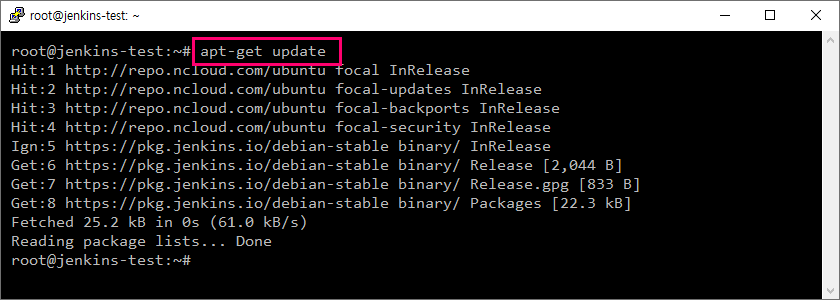
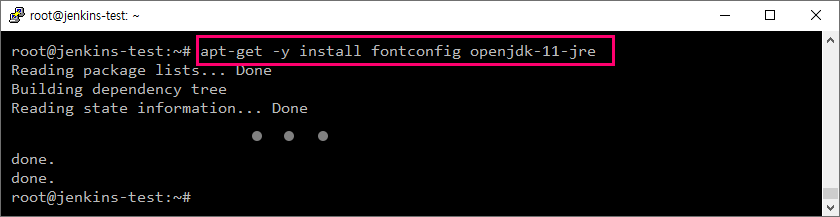
Jenkins 설치
모든 준비가 끝났으면 Jenkins를 설치합니다.
apt-get -y install jenkins
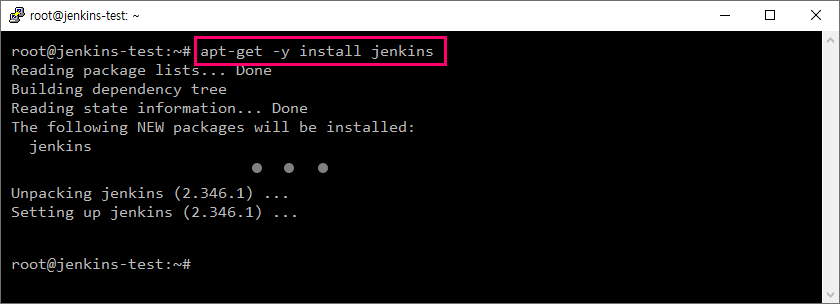
Jenkins 서비스 시작
Jekins 서비스를 시작하고 정상 작동하고 있는지 다음과 같이 확인합니다.
systemctl start jenkins
systemctl status jenkins
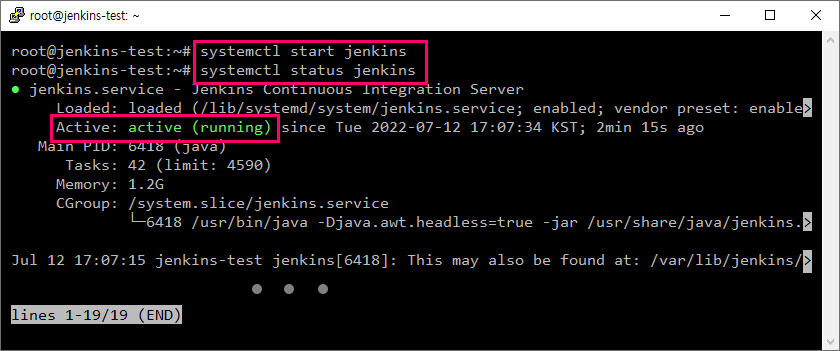
방화벽 ACG 설정
Jekins 서버가 사용하는 기본 포트는 8080 입니다. Ncloud 방화벽 ACG에서 8080 포트를 허용해줍니다.
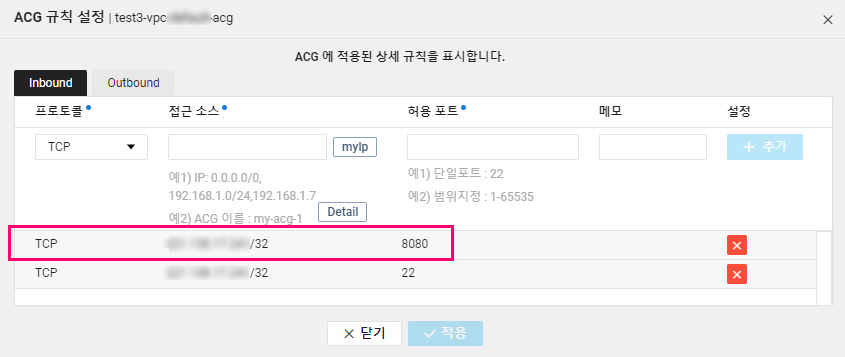
초기 설정
Port 변경
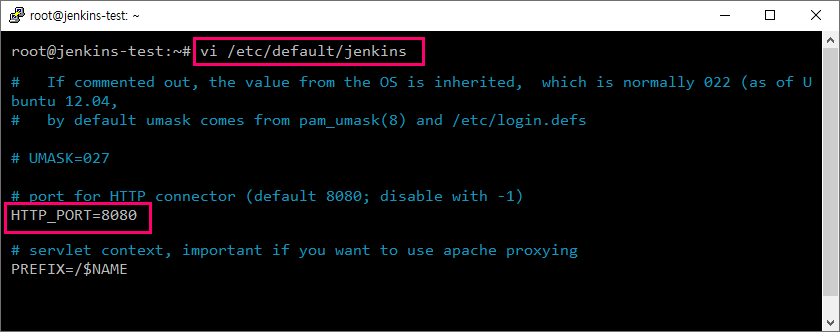
초기 패스워드 확인
설치가 완료된 후 http://{서버 IP주소}:8080 으로 접속하면 아래의 스크린샷처럼 초기 어드민 패스워드를 입력하는 화면이 나타납니다.
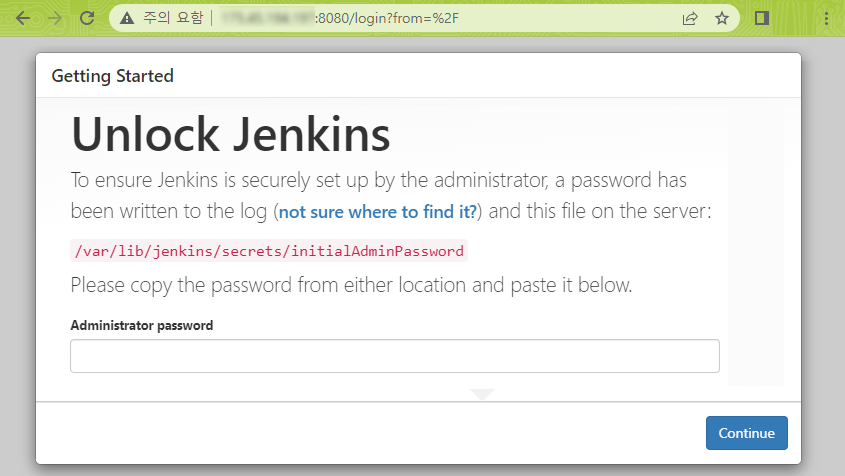
초기 어드민 패스워드는 /var/lib/jenkins/secrets/initialAdminPassword 파일에 기록되어 있습니다.
cat 명령어로 초기 패스워드를 확인합니다.
cat /var/lib/jenkins/secrets/initialAdminPassword

플러그인 설치
플러그인 설치는 추천 플러그인을 설치하는 옵션과 직접 선택해서 설치하는 옵션이 있습니다. 일단 여기서는 추천 플러그인을 선택하겠습니다.
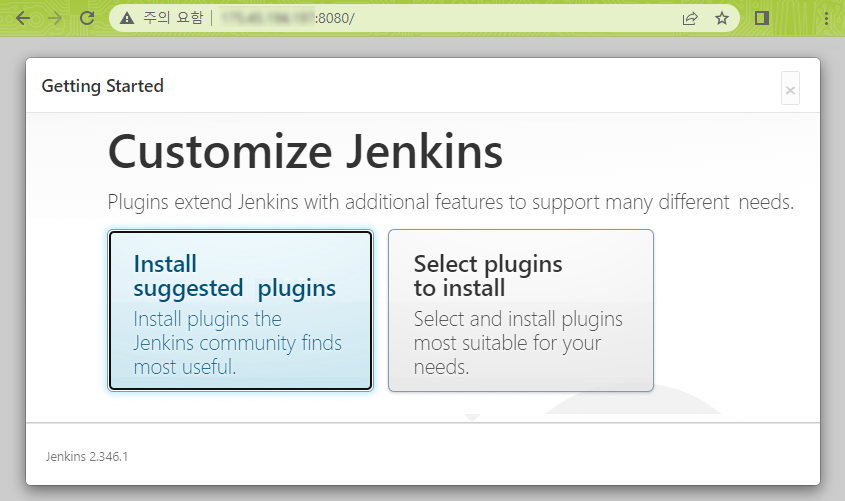
추천 플러그인을 선택하면 아래와 같이 설치과정이 나타납니다.
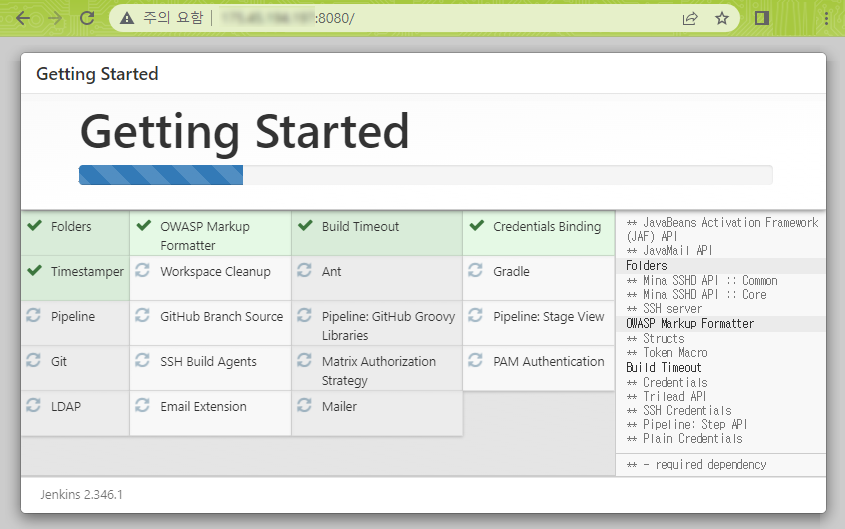
직접 플러그인을 선택할 경우 아래와 같이 여러 플러그인 중에서 설치하고 싶은 플러그인을 선택할 수 있습니다.
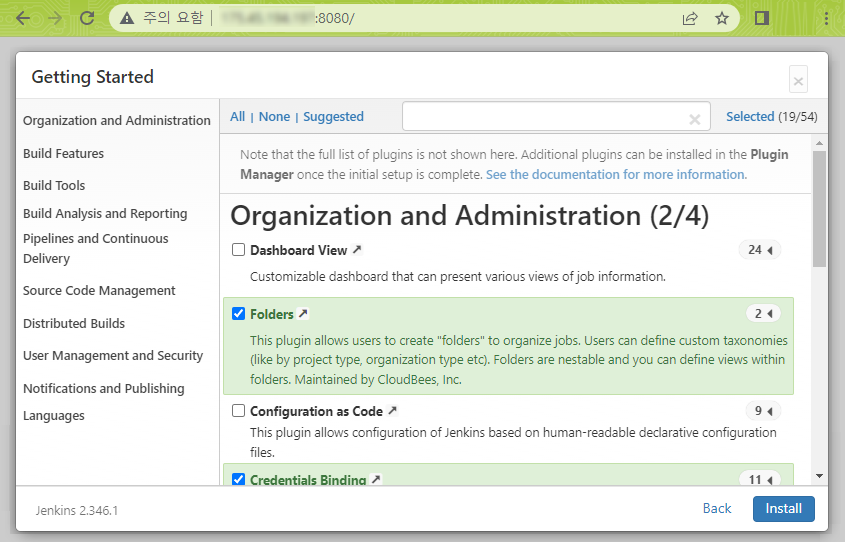
어드민 계정 정보 입력
플러그인 설치를 마치면 아래와 같이 어드민 계정 정보를 입력하게 됩니다.
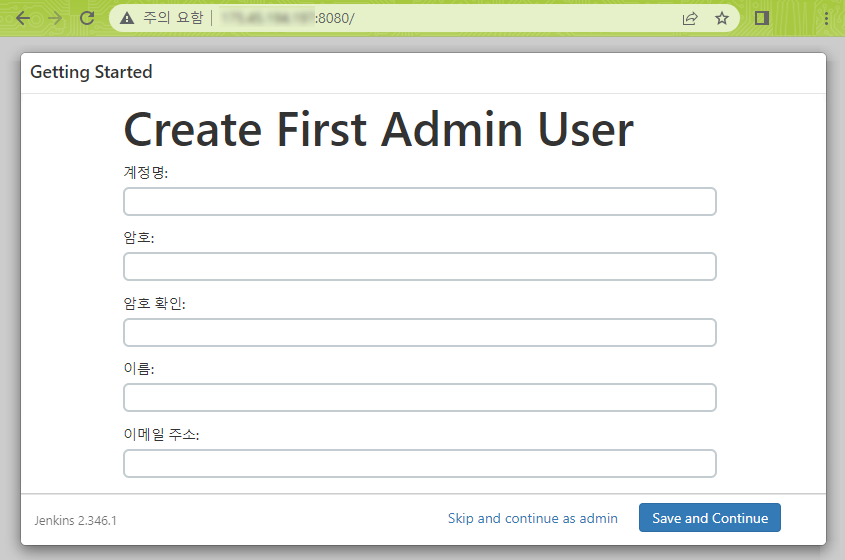
설치 완료
필요한 정보를 모두 입력하고 나면 마지막으로 Jekins URL을 확정하고 저장합니다.
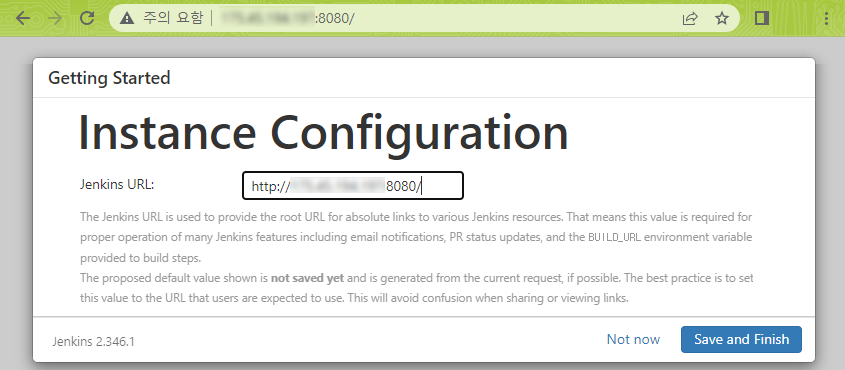
설치가 모두 끝났습니다.
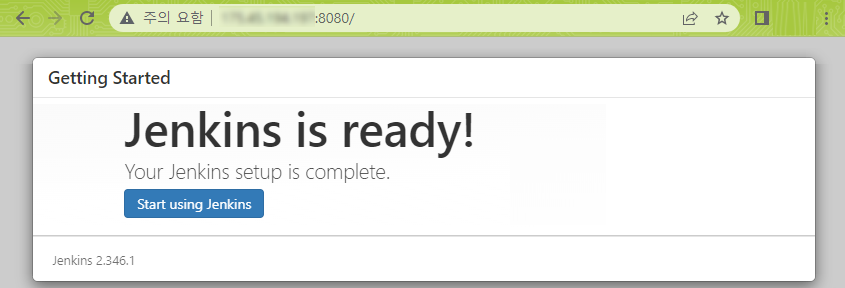
이제 Jekins에 접속하면 아래와 같은 화면을 확인할 수 있습니다.
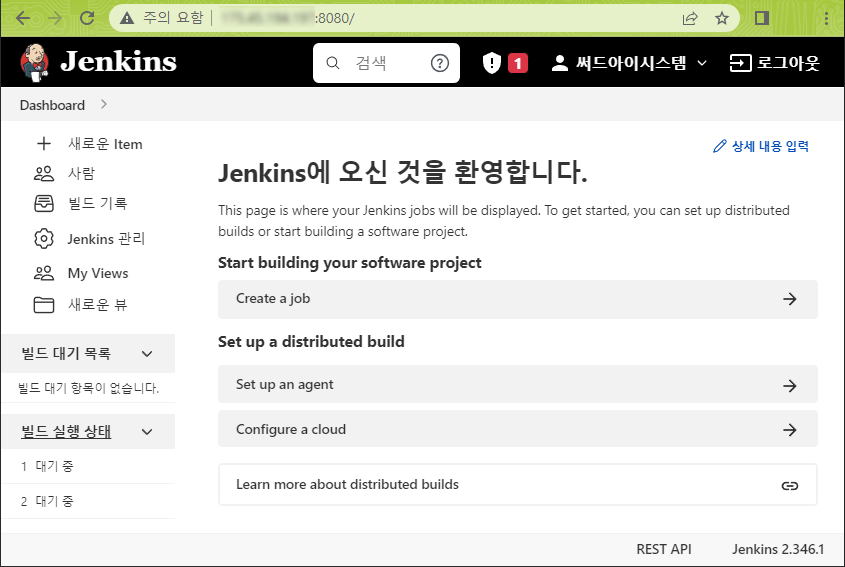
참고 URL
-
Jeins Redhat Packages
https://pkg.jenkins.io/redhat-stable/ -
Jenkins User Documentation
https://www.jenkins.io/doc/
문서 업데이트 내역
| 날짜 | 내용 |
|---|---|
| 2023-07-08 | 문서 최초 생성 |